
【自宅PCで簡単!】DeepFake級フェイススワップ完全ガイド!ComfyUI初心者も簡単、PCで顔交換💻顔交換の方法を徹底解説&環境構築からカスタムノードまで💡
どうも皆さん!「今日は健康的に過ごすぞ」と決めた日に限って、友人から「今日、飲みに行かない?」と誘われる運命のいたずら、これを「誘惑のマーフィーの法則」と呼んでいます、葉加瀬あい(ハカセアイ) です!
今回は、ComfyUIでDeepFakeフェイススワップ技術を使って、まるで魔法のように顔を入れ替える方法をご紹介します!

「AIで顔を入れ替えるなんて難しそう…」「自分のPCでできるか心配…」と思っていませんか? 設定が複雑だったり、そもそもDeepFakeって何?って感じですよね。
でも、大丈夫!ComfyUIを使えば、初心者でも簡単に、しかも自然な仕上がりで顔交換ができちゃうんです!今回は、その秘密を分かりやすく解説していきます!
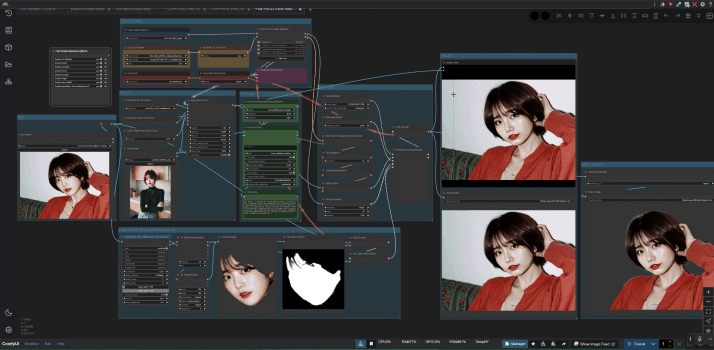
ということで今回お話しする内容はこんな感じです!
① ComfyUIって何?DeepFakeって何?という疑問を解消!基本的な使い方から、顔交換の仕組みまで徹底解説!
② 「カスタムノードがインストールされていません!」エラーが出ても慌てない!カスタムノードのインストール方法とエラー対処法を伝授!
③ GGUFモデル?Clipモデル?何それ?必要なモデルを迷わずセットアップ!これで皆さんもComfyUIマスター!
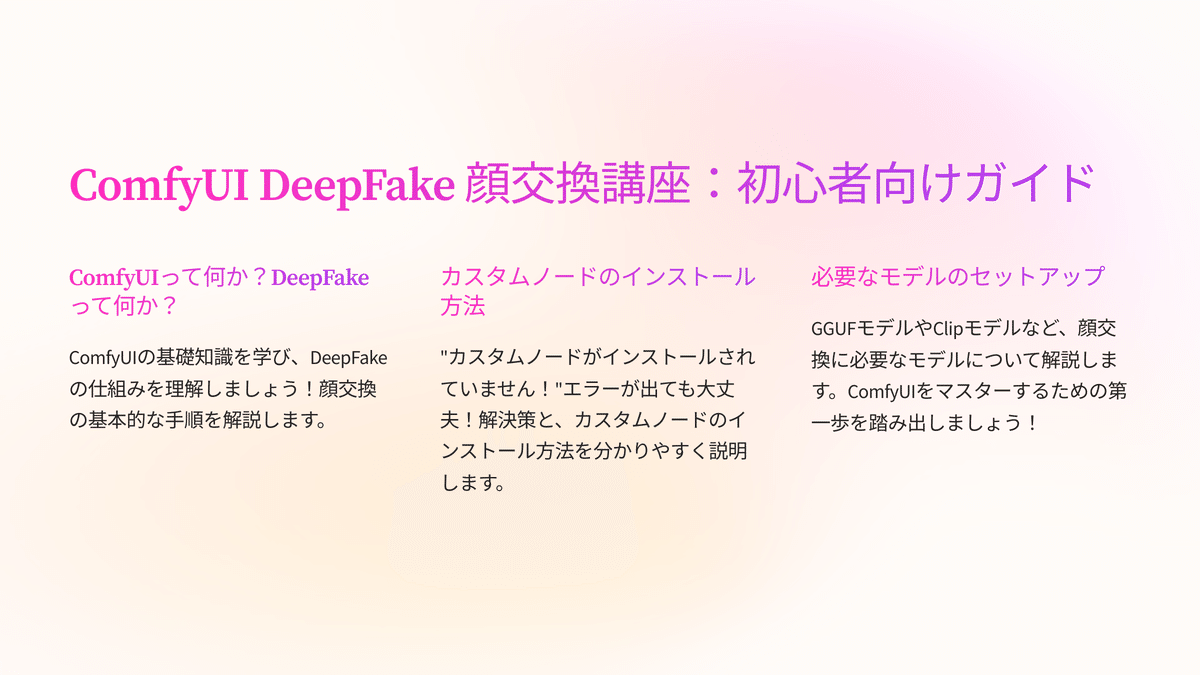
それで、私の メンバーシップ に入門されている方は、いつものように記事内容を 『動画』 で見ることができます!
動画版は、こちらのURLからご覧ください!
(Comming Soon)
それから、Noteのメンバーシップ の入門者さんには 質問対応 なども行っていますので、感想や質問などありましたら、できれば Xのリプライ で教えてください!
XのDM や Noteのコメント でも構いません🙆♀️

※ 質疑応答の際は 『NoteのID + 質問したいNote記事のURL』 を添えてください。
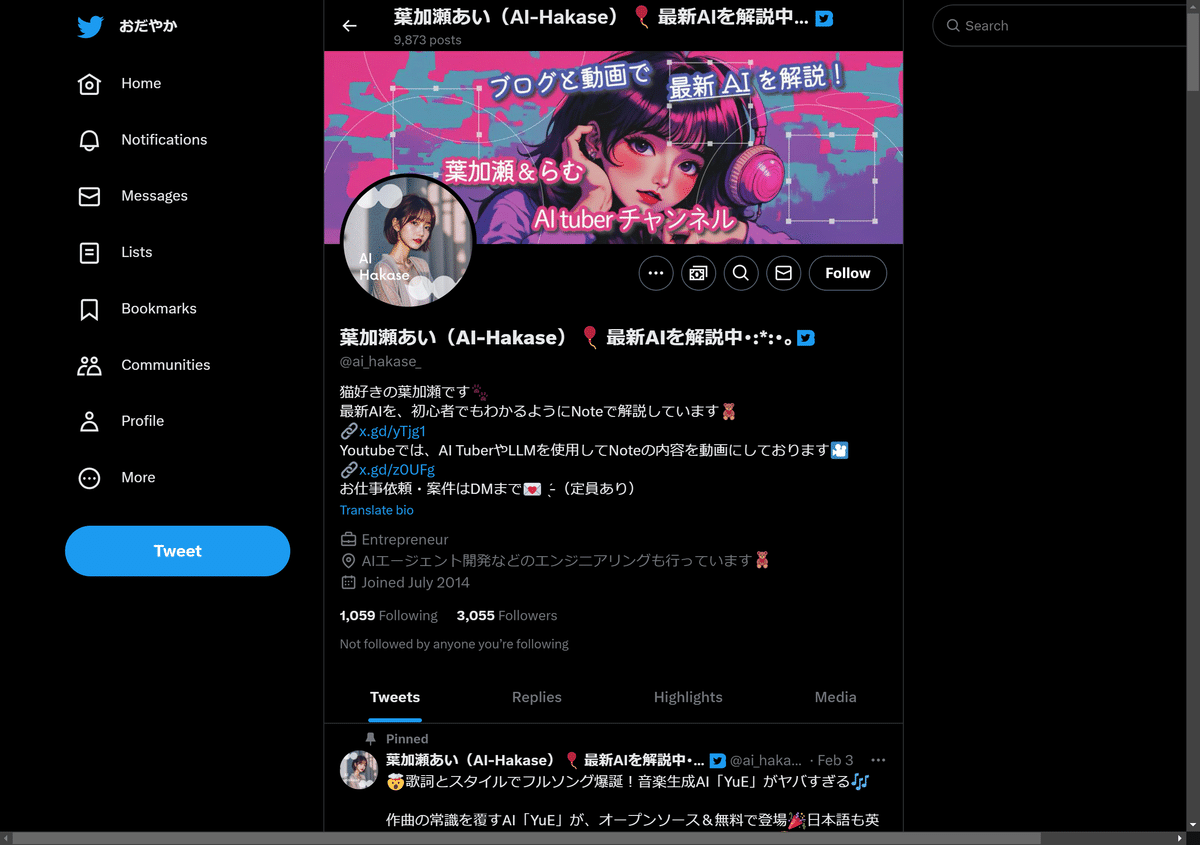
それでは、本日もよろしくお願いします!
ComfyUIで実現!DeepFakeフェイススワップ技術を徹底解説!
最近、最新技術のご紹介が多かったので、今回は少し便利な技術をご紹介したいと思います!
今回の最終目標は⋯、ターゲットとなる画像を用意して、その顔部分だけをAIで自然に変換するというものです!
もう少し詳しくご説明しますと、顔部分のマスク画像を作成し、そのマスク画像の部分とその周辺をインペイントでAIが自然な感じに顔を変換してなじませる⋯といった雰囲気になります!
今回は、私のおすすめで、背景削除も一緒に追加しておきました!

ComfyUIのご紹介と環境構築
今回ご紹介する技術は、ComfyUIというものを使用していきます。もし使い方などがよくわからない方は、こちらの記事で詳しく解説していますので、ぜひご覧ください!
今回は、大体VRAM 12GBぐらいのミドルスペックのPCで動作することを想定しています。でも、ご安心ください!高性能なPCがないという方でも、クラウド環境で、しかも無料で使う方法をこちらの記事で解説していますので、ぜひチェックしてみてください!
それと、AI初心者さん向けに「AIはじめましてセット」というマガジンリストも作成しています!「まず1から始めてみたい!」という方は、こちらに掲載されている記事もチェックしていただけると嬉しいです!
ComfyUIの起動とワークフローの適用
ここからは、先ほどご紹介したURLなどを参考に、ComfyUIを立ち上げておいてください!
もしComfyUIをすでにダウンロード済みの方は、普通に立ち上げていただけると助かります!

ちなみに、私はStability Matrixというものを使用してローカル環境、つまり自分のPCから利用していきます。
基本的には皆さんと画面の挙動などは一緒だと思うのですが、何かエラーなどがあれば、Noteのメンバーシップさんであれば質問対応などを受け付けていますので、XのDMやNoteのコメント欄で教えていただけると幸いです!

それでは早速、こちらの動画でご紹介したDeepFakeのフェイススワップ技術を解説していきます!
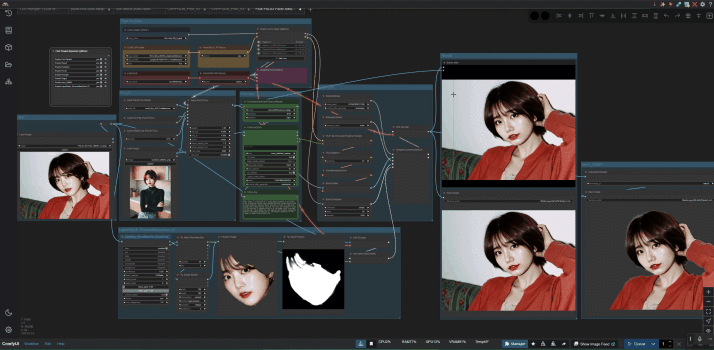
今回のワークフローはこちらからダウンロードできます!
この記事が参加している募集
この記事が気に入ったらチップで応援してみませんか?
